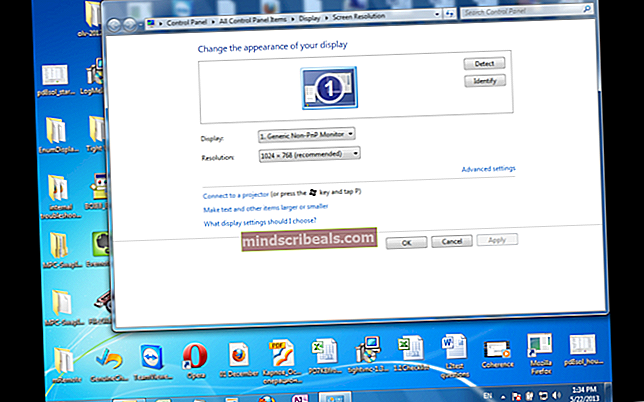Jak opravit „Je třeba upgradovat flash player“
Přehrávač Adobe Flash Player byl v posledních několika letech docela zasažen nebo zmeškán, což vedlo k jeho úplnému odmítnutí u populárních webů, jako je YouTube, a byl zabudován do prohlížečů, jako je Google Chrome, aby se minimalizoval počet bezpečnostních problémů a chyby. Existují však uživatelé, kteří nepoužívají Google Chrome a stále potřebují Adobe Flash Player jednou za čas, a mohou čelit problémům, jako je otravné vyskakovací okno, které nezmizí a sdělí vám, že musíte aktualizovat Flash Player. Dalším problémem, se kterým se můžete setkat, je další vyskakovací okno, ale tentokrát Flash Player vás požádá o uložení dat do vašeho systému. To se může stát nejčastěji u online her, které spoléhají na flash, pokud se je pokusíte hrát v prohlížeči, jako je Mozilla Firefox.

Naštěstí, s kterýmkoli z těchto problémů se potýkáte, existují jednoduché opravy. Budete je moci udělat za chvilku a své online hry budete moci hrát okamžitě.
Metoda 1: Přeinstalujte Flash Player
Pokud se zobrazuje první chybová zpráva, může se stát, že Flash Player nefunguje správně, nebo máte starší verzi, která nefunguje se stránkou, kterou se pokoušíte načíst. Chcete-li to snadno vyřešit, můžete odinstalovat Flash Player a znovu nainstalovat nejnovější verzi stažením z webu Adobe.
- Chcete-li odinstalovat Flash Player, musíte jej otevřít Kontrolní panel, stisknutím tlačítka Okna klávesu na klávesnici, psaní Kontrolní panel a otevření výsledku. Nebo pokud používáte starší verzi systému Windows, najdete Kontrolní panel v nabídce, když stisknete Okna na klávesnici.
- Jakmile se dostanete do Ovládacích panelů, najděte Programy a funkcenebo Přidat nebo odebrat programy pokud používáte starší verzi systému Windows. Možná budete muset změnit Pohled najít (viz obrázek). Klepněte na a zobrazí se vám seznam softwaru aktuálně nainstalovaného ve vašem počítači, ve kterém budete muset najít Flash Player.
- Klepněte na v aplikaci Flash Player a klikněte na Odinstalovat. Postupujte podle pokynů průvodce a pokynů a nakonec odinstalujete Flash Player. Restartujte systém.
- Přejděte do svého Soubory ke stažení složku nebo kdekoli jste uložili nastavení aplikace Adobe Flash, kterou jste stáhli z webu, a najděte instalační soubor. Začněte tím poklepáním a podle pokynů průvodce dokončete nastavení. Znovu, restartujte systém až budete hotovi.

Metoda 2: Povolte Shockwave Flash ve Firefoxu
Pokud používáte Firefox, budete jej muset povolit Shockwave Flash, což je v podstatě Flash Player, a to vám může pomoci vyřešit váš problém s Flash vyžadující aktualizaci.
- Otevřeno Mozilla Firefox a otevřete Doplňky menu, buď stisknutím Ctrl, Shift a A současně, nebo kliknutím na Nástroje, a pak Doplňky.
- Vybrat Pluginy na levé straně a v seznamu vyhledejte Shockwave Flash. Stav byste měli vidět napravo od jeho názvu. (Například na obrázku je deaktivován)
- Změňte stav pluginu na Vždy aktivovat z rozbalovací nabídky. Tím povolíte plugin, poté můžete zavřít dialogové okno.

Metoda 3: Změňte nastavení úložiště aplikace Flash Player
V případě, že máte druhou zprávu, kterou vám Flash Player říká, že chce ukládat data do vašeho systému, může se stát, že jsou její oprávnění nastavena nesprávně, nebo nemá dostatek místa pro data, která chce obchod. V této situaci byste měli udělat několik věcí.
- Otevřete web pro Flash Player Globální nastavení úložiště. Jak je uvedeno na webu, okno v horní části webu je ve skutečnosti váš konkrétní Flash Player. Ať provedete jakékoli změny, platí pro váš systém.
- Zkontrolujte obě Povolte obsahu Flash třetích stran ukládat data do vašeho počítače, jakož i Ukládejte běžné komponenty Flash, abyste zkrátili dobu stahování. Spolu s tím můžete zvýšit velikost místa na disku, které může Flash Player používat. 100 kB je dobrým výchozím bodem, ale pokud to nestačí, můžete jej zvýšit.
- Otevřete web pro Flash Player Nastavení úložiště webových stránek. Toto je opět váš Flash Player. Vyberte web máte problémy s, a vyberte si Vždy povolit takže Flash Player od vás po celou dobu nepožaduje oprávnění úložiště.
Až skončíte se všemi výše uvedenými kroky, měl by Flash Player fungovat správně.
Adobe Flash byl do jisté míry hit a miss, zejména se všemi bezpečnostními problémy, a není žádným překvapením, že se toto odvětví rozhodlo, pokud je to možné, se mu vyhnout. Pokud však čelíte některým z těchto problémů, použití výše popsaných metod vám pomůže se jich zbavit.